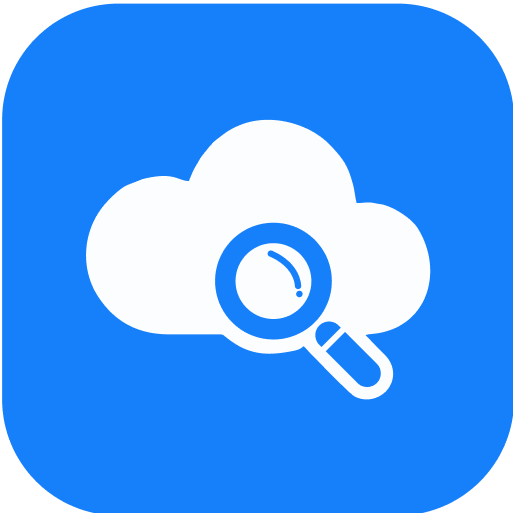C盘爆满,明明没存东西?快速解决指南!
C盘作为计算机中的系统盘,常常承载着操作系统、程序文件以及用户数据等重要内容。然而,有时你可能会遇到这样一个困惑:明明感觉C盘里没有存放多少文件或数据,但磁盘空间却已经接近满额。这一现象背后隐藏着多个可能的原因和相应的解决方法。了解并解决C盘空间不足的问题,不仅能提升计算机的运行效率,还能避免因磁盘空间不足而导致的系统错误或程序崩溃。

首先,隐藏文件和系统文件可能是占用C盘空间的重要原因。在日常使用中,我们往往会忽略一些隐藏的文件和文件夹,这些文件可能包括操作系统的临时文件、更新补丁、回收站中的文件等。此外,系统文件保护机制(如Windows的SFC扫描)会备份关键系统文件,以防文件损坏。这些隐藏和系统文件通常不可见,但可以通过设置文件夹选项中的“显示隐藏的文件、文件夹和驱动器”来查看。使用磁盘清理工具(如Windows自带的磁盘清理程序)可以安全地删除一些不必要的临时文件和系统文件,从而释放磁盘空间。

其次,虚拟内存(页面文件)和休眠文件也是占用C盘空间的“大户”。虚拟内存是操作系统用来管理物理内存和硬盘之间数据交换的机制,页面文件(Pagefile.sys)通常位于C盘根目录下,大小会根据系统配置和内存使用情况动态调整。休眠文件(hiberfil.sys)则用于保存系统休眠状态的数据,以便计算机可以快速恢复到休眠前的状态。如果你不需要休眠功能或拥有足够的物理内存,可以通过调整系统设置来减小或删除这些文件,从而节省磁盘空间。
除了上述系统级文件外,应用程序及其相关数据也可能导致C盘空间不足。许多程序在安装时会默认将一部分或全部文件存放在C盘,包括程序文件、配置文件、用户数据等。随着时间的推移,这些程序可能会不断生成新的日志文件、缓存文件或临时文件,进一步占用磁盘空间。因此,定期检查并清理应用程序产生的无用文件是保持C盘空间充足的重要步骤。你可以通过应用程序自带的清理工具或第三方清理软件来完成这一任务。
此外,系统更新和恢复点也是不容忽视的磁盘空间占用因素。系统更新通常会下载并安装新的补丁、驱动程序和功能,这些更新文件会占用一定的磁盘空间。同时,为了保护系统免受意外损坏,操作系统会定期创建恢复点,以便在出现问题时可以恢复到先前的状态。然而,随着时间的推移,这些恢复点可能会占用大量磁盘空间。因此,在确认系统稳定且不再需要旧恢复点的情况下,可以手动删除一些旧的恢复点来释放磁盘空间。
对于经常进行文件操作的用户来说,文件碎片也是导致C盘空间不足的一个原因。文件碎片是硬盘上分散存储的文件片段,这些片段可能是由于文件被频繁修改、删除和重新创建而产生的。文件碎片不仅会降低文件访问速度,还会占用额外的磁盘空间。因此,定期进行磁盘碎片整理是保持硬盘高效运行的重要措施。需要注意的是,随着固态硬盘(SSD)的普及,由于SSD的工作原理与机械硬盘(HDD)不同,对SSD进行碎片整理通常不是必要的,甚至可能有害于硬盘寿命。
最后,还有一些外部因素可能导致C盘空间不足,如病毒或恶意软件的感染。这些恶意程序可能会在系统盘中创建大量的无用文件或占用系统资源,导致磁盘空间迅速减少。因此,定期使用可靠的杀毒软件进行全盘扫描和清理是保护计算机免受病毒侵害的重要步骤。
针对C盘空间不足的问题,以下是一些实用的解决方法:
1. 使用磁盘清理工具删除不必要的临时文件、系统文件和其他无用文件。
2. 通过系统设置调整虚拟内存大小和禁用休眠功能来减小页面文件和休眠文件的大小。
3. 定期检查并清理应用程序产生的日志文件、缓存文件和临时文件。
4. 在确认系统稳定后,手动删除一些旧的恢复点来释放磁盘空间。
5. 对于机械硬盘,定期进行磁盘碎片整理以提高硬盘运行效率;对于固态硬盘,则无需进行碎片整理。
6. 定期使用杀毒软件进行全盘扫描和清理,确保计算机免受病毒和恶意软件的侵害。
综上所述,C盘空间不足可能由多种因素导致,包括隐藏和系统文件、虚拟内存和休眠文件、应用程序及其相关数据、系统更新和恢复点以及文件碎片等。通过了解这些原因并采取相应的解决方法,我们可以有效地释放C盘空间,提高计算机的运行效率并保护系统免受潜在问题的侵害。在操作过程中,请务必谨慎行事,以免误删重要文件或破坏系统结构。
- 上一篇: 电脑版微信如何实现一键登录,告别手机确认繁琐步骤
- 下一篇: 如何查询江苏高考成绩
-
 CHKDSK工具:一键修复C盘故障的高效指南资讯攻略11-13
CHKDSK工具:一键修复C盘故障的高效指南资讯攻略11-13 -
 C盘告急?教你轻松解决内存不足问题!资讯攻略11-09
C盘告急?教你轻松解决内存不足问题!资讯攻略11-09 -
 从XP到WIN7升级指南:杀手5游戏驱动需求促我D盘安装WIN7,C盘现状如何?资讯攻略02-04
从XP到WIN7升级指南:杀手5游戏驱动需求促我D盘安装WIN7,C盘现状如何?资讯攻略02-04 -
 电脑内存爆满?快速解决内存占用过高问题!资讯攻略11-15
电脑内存爆满?快速解决内存占用过高问题!资讯攻略11-15 -
 如何增加电脑C盘分区容量的方法有哪些?资讯攻略11-16
如何增加电脑C盘分区容量的方法有哪些?资讯攻略11-16 -
 C盘文件夹缺少安全选项卡怎么办?资讯攻略11-18
C盘文件夹缺少安全选项卡怎么办?资讯攻略11-18